対象:Word, Excel, PowerPoint, Access
バージョン:2007, 2010
バージョン:2007, 2010
[オートコレクト]ダイアログの表示手順は、2003までのOfficeよりも、Office 2007以降のほうが面倒になっています。
オートコレクトをどう設定しておくが自分にとって使いやすいのか、設定変更を繰り返すような場合、オプションダイアログから[オートコレクト]ダイアログを表示するのは、結構面倒です。
頻繁に[オートコレクト]ダイアログを利用する場合、是非アクセスキーを試してみていただきたいと思います。
[スポンサードリンク]
2003までのアクセスキーを利用した操作です。
▼操作手順:オートコレクトダイアログを表示する
[Alt]キーを押す
↓
[T]キーを押す
↓
[A]キーを押す
[Alt]キーを押す
↓
[T]キーを押す
↓
[A]キーを押す
2003までのOfficeで[オートコレクトのオプション]ダイアログを表示するには、メニュー[ツール]−[オートコレクトのオプション]でした。英語版なら[Tools]−[AutoCorrect Options]です。
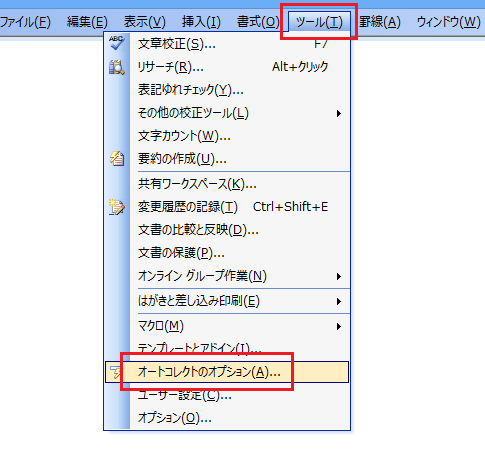
この頭文字「T」「A」をとったアクセスキーですから、特に2003までのメニュー構成を理解できている方にとって、アクセスキー[Alt]→[T]→[A]を覚えるのは簡単なことでしょう。
Office 2007・2010で、[オートコレクト]ダイアログをよく表示するという方は、一度お試しください。
[スポンサードリンク]
Home » Office 2007(オフィス2007)の使い方 » オートコレクトダイアログの表示方法−Alt→T→A
 『インストラクターのネタ帳』では、2003年10月からMicrosoft Officeの使い方などを紹介し続けています。
『インストラクターのネタ帳』では、2003年10月からMicrosoft Officeの使い方などを紹介し続けています。










